আইফোন স্ক্রিনের ত্রুটি সাদা বা কালো এবং সাদা একটি সাধারণ সমস্যা, যা অনেকের জন্য উদ্বেগের কারণ হয়ে দাঁড়ায়। এই সমস্যাটি কার্যকরভাবে মোকাবেলায় আপনাকে সাহায্য করার জন্য নীচে কিছু পদ্ধতি দেওয়া হল!
 |
দ্রুত এবং কার্যকরভাবে আইফোন সাদা পর্দা ত্রুটি ঠিক করার 6 টি উপায়
যখন কোনও সাদা আইফোন স্ক্রিনের ত্রুটির সম্মুখীন হন, তখন অনেকেই জানেন না যে কীভাবে এটি মোকাবেলা করতে হয়। নীচে, নিবন্ধটি ঘরে বসেই কালো এবং সাদা আইফোন স্ক্রিনের ত্রুটি ঠিক করার জন্য 6টি উপায় ভাগ করে নেবে।
পদ্ধতি ১: আইফোন রিস্টার্ট করুন
স্ক্রিন ত্রুটি সহ সফ্টওয়্যার সমস্যাগুলির জন্য আপনার ডিভাইসটি পুনরায় চালু করা একটি সহজ এবং সাধারণ পদ্ধতি। এটি করার জন্য, পাওয়ার অফ স্লাইডারটি প্রদর্শিত না হওয়া পর্যন্ত পাওয়ার বোতাম (অথবা ফেস আইডি সহ ডিভাইসগুলির জন্য পাওয়ার বোতাম + ভলিউম বোতাম) ধরে রাখুন। বন্ধ করতে স্লাইডারটি টেনে আনুন, কয়েক সেকেন্ড অপেক্ষা করুন, তারপর ডিভাইসটি আবার চালু করুন।
 |
পদ্ধতি ২: হার্ডওয়্যার কী ব্যবহার করে দ্রুত আইফোন রিসেট করুন
যদি রিস্টার্ট করার পরেও সাদা স্ক্রিন ঠিক না হয়, তাহলে আপনি একটি হার্ড রিসেট করতে পারেন। ধাপগুলি আপনার ডিভাইসের উপর নির্ভর করে পরিবর্তিত হবে:
- iPhone 8 বা তার পরবর্তী সংস্করণ : দ্রুত ভলিউম আপ বোতাম টিপুন এবং ছেড়ে দিন, তারপর ভলিউম ডাউন বোতাম টিপুন এবং ছেড়ে দিন। এরপর, অ্যাপল লোগো প্রদর্শিত না হওয়া পর্যন্ত পাওয়ার বোতামটি ধরে রাখুন।
- আইফোন ৭ এবং ৭ প্লাস : অ্যাপল লোগো প্রদর্শিত না হওয়া পর্যন্ত ভলিউম ডাউন বোতাম এবং পাওয়ার বোতাম একই সাথে ধরে রাখুন।
- iPhone 6S এবং তার আগের ভার্সন : একই সাথে পাওয়ার বোতাম এবং হোম বোতাম টিপুন এবং ধরে রাখুন, অ্যাপল লোগোটি না দেখা পর্যন্ত অপেক্ষা করুন।
 |
পদ্ধতি ৩: স্ক্রিন জুম মোড পরীক্ষা করুন
স্ক্রিন ম্যাগনিফিকেশনের ফলে আপনার আইফোনে সাদা স্ক্রিনের সমস্যা দেখা দিতে পারে। এই মোডটি পরীক্ষা করে বন্ধ করতে, এই পদক্ষেপগুলি অনুসরণ করুন:
ধাপ ১: সেটিংস > অ্যাক্সেসিবিলিটি > জুম এ যান।
ধাপ ২: জুম চালু থাকলে, এটি বন্ধ করুন।
যদি আপনি সেটিংস অ্যাক্সেস করতে না পারেন, তাহলে জুম আউট করতে তিনটি আঙুল দিয়ে স্ক্রিনে ডবল-ট্যাপ করুন।
 |
পদ্ধতি ৪: আইটিউনস ব্যবহার করে ফ্যাক্টরি সেটিংস পুনরুদ্ধার করুন
যদি উপরের পদ্ধতিগুলি কাজ না করে, তাহলে আপনি এই পদক্ষেপগুলি অনুসরণ করে iTunes এর মাধ্যমে কারখানার সেটিংস পুনরুদ্ধার করার চেষ্টা করতে পারেন:
ধাপ ১: আপনার ডেটা ব্যাকআপ করুন : নিশ্চিত করুন যে আপনি আপনার আইফোনের সমস্ত গুরুত্বপূর্ণ ডেটা ব্যাকআপ করেছেন।
ধাপ ২: কম্পিউটারের সাথে সংযোগ করুন : আইটিউনস ইনস্টল থাকা কম্পিউটারের সাথে আইফোন সংযোগ করতে একটি কেবল ব্যবহার করুন।
 |
ধাপ ৩ : যখন আইটিউনস আপনার আইফোন চিনতে পারে, তখন প্রক্রিয়াটি শুরু করতে "আইফোন পুনরুদ্ধার করুন" নির্বাচন করুন।
 |
ধাপ ৪ : তারপর, সম্পূর্ণ করার জন্য অন-স্ক্রীন নির্দেশাবলী অনুসরণ করুন।
পদ্ধতি ৫: আইফোনকে DFU মোডে রাখুন
DFU (ডিভাইস ফার্মওয়্যার আপডেট) মোড একটি হিমায়িত আইফোন পুনরুদ্ধার করতে সাহায্য করতে পারে। কীভাবে করবেন তা এখানে:
ধাপ ১: আপনার কম্পিউটারে আইটিউনস ডাউনলোড করে খুলতে আপনার কম্পিউটারের সাথে সংযোগ করুন , তারপর আপনার আইফোনের সাথে সংযোগ করতে লাইটনিং কেবল ব্যবহার করুন।
 |
ধাপ ২ : দ্রুত ভলিউম আপ বোতাম টিপুন, তারপর ভলিউম ডাউন বোতাম টিপুন, তারপর স্ক্রিন সম্পূর্ণরূপে বন্ধ না হওয়া পর্যন্ত পাওয়ার বোতামটি ধরে রাখুন।
 |
ধাপ ৩ : ভলিউম ডাউন বোতাম এবং পাওয়ার বোতামটি একই সাথে কয়েক সেকেন্ড ধরে ধরে রাখুন, তারপর পাওয়ার বোতামটি ছেড়ে দিন কিন্তু DFU মোড সক্রিয় করতে ভলিউম ডাউন বোতামটি ধরে রাখুন।
 |
ধাপ ৪ : যখন আইটিউনস পুনরুদ্ধার বার্তাটি প্রদর্শন করে, তখন এর অর্থ হল DFU মোড সফলভাবে সক্রিয় করা হয়েছে।
 |
পদ্ধতি ৬: একটি স্বনামধন্য মেরামত কেন্দ্রে যান
উপরের পদ্ধতিগুলি চেষ্টা করার পরেও যদি আইফোনের স্ক্রিন সাদা থাকে, তাহলে ডিভাইসটিতে একটি গুরুতর হার্ডওয়্যার ত্রুটি থাকতে পারে। এই মুহুর্তে, আপনার সহায়তার জন্য একটি স্বনামধন্য মেরামত কেন্দ্রে যাওয়া উচিত। এখানে, পেশাদার প্রযুক্তিবিদরা পরীক্ষা করবেন, কারণ নির্ধারণ করবেন এবং আপনার ফোনের জন্য একটি কার্যকর সমাধান প্রদান করবেন।
 |
উপরে আইফোনে সাদা পর্দার ত্রুটি ঠিক করার কারণ এবং পদ্ধতিগুলি দেওয়া হল যা আমরা আপনার সাথে শেয়ার করতে চাই। আশা করি, উপরের সমাধানগুলি আপনাকে সহজেই এই সমস্যাটি সমাধান করতে সাহায্য করবে এবং আপনার ফোন ব্যবহার করতে আর অসুবিধা হবে না।
[বিজ্ঞাপন_২]
উৎস



![[ছবি] স্বাধীনতার যাত্রার ৮০ বছর - স্বাধীনতা - সুখ প্রদর্শনীতে প্রদেশ এবং শহরগুলির চিত্তাকর্ষক প্রদর্শনী বুথ](https://vphoto.vietnam.vn/thumb/1200x675/vietnam/resource/IMAGE/2025/9/7/cd63e24d8ef7414dbf2194ab1af337ed)

![[ছবি] প্রধানমন্ত্রী ফাম মিন চিন ভয়েস অফ ভিয়েতনাম রেডিও স্টেশনের প্রতিষ্ঠার ৮০তম বার্ষিকীতে যোগদান করেছেন](https://vphoto.vietnam.vn/thumb/1200x675/vietnam/resource/IMAGE/2025/9/7/abdcaa3d5d7f471abbe3ab22e5a35ec9)














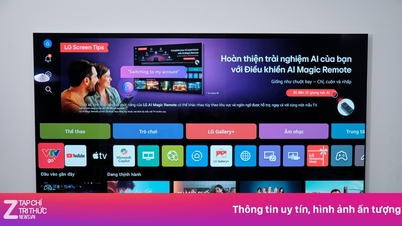

















![[ছবি] প্রথম টেলিভিশন অনুষ্ঠান সম্প্রচারের ৫৫তম বার্ষিকীতে যোগ দিচ্ছেন সাধারণ সম্পাদক টো ল্যাম](https://vphoto.vietnam.vn/thumb/1200x675/vietnam/resource/IMAGE/2025/9/7/8b8bd4844b84459db41f6192ceb6dfdd)


















![[হাইলাইট] জাতীয় অর্জন প্রদর্শনীতে VIMC-এর চিহ্ন](https://vphoto.vietnam.vn/thumb/402x226/vietnam/resource/IMAGE/2025/9/7/932133a54d8b4becad48ef4f082f3eea)






![[আসছে] কর্মশালা: এককালীন কর বাতিলের বিষয়ে ব্যবসায়ী পরিবারের উদ্বেগের সমাধান](https://vphoto.vietnam.vn/thumb/402x226/vietnam/resource/IMAGE/2025/9/7/5627bb2d0c3349f2bf26accd8ca6dbc2)


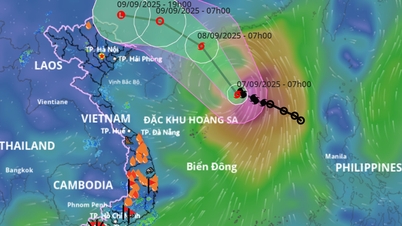






































মন্তব্য (0)